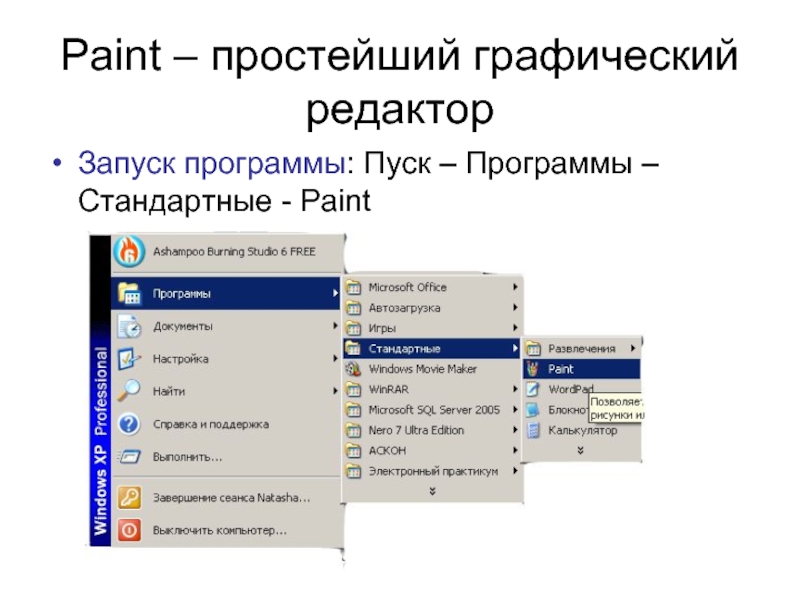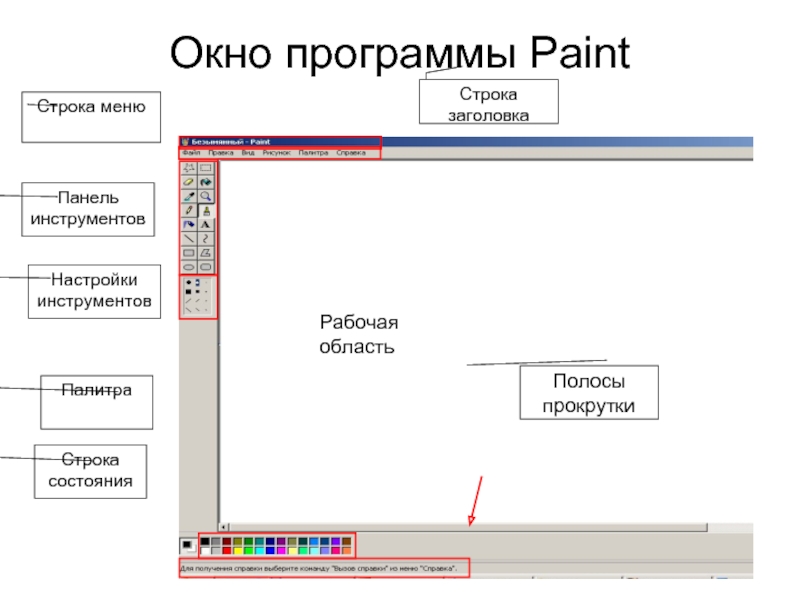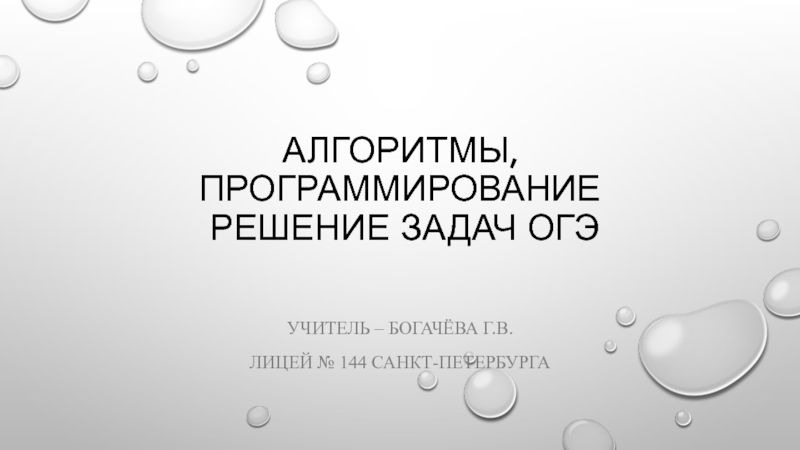Разделы презентаций
- Разное
- Английский язык
- Астрономия
- Алгебра
- Биология
- География
- Геометрия
- Детские презентации
- Информатика
- История
- Литература
- Математика
- Медицина
- Менеджмент
- Музыка
- МХК
- Немецкий язык
- ОБЖ
- Обществознание
- Окружающий мир
- Педагогика
- Русский язык
- Технология
- Физика
- Философия
- Химия
- Шаблоны, картинки для презентаций
- Экология
- Экономика
- Юриспруденция
Компьютерная графика Графический редактор Paint
Содержание
- 1. Компьютерная графика Графический редактор Paint
- 2. Графический редакторПрограмма, предназначенная для создания и редактирования изображений.
- 3. Paint – простейший графический редакторЗапуск программы: Пуск – Программы – Стандартные - Paint
- 4. Окно программы PaintСтрока заголовкаСтрока менюПанель инструментовНастройки инструментовПалитраРабочая областьСтрока состоянияПолосы прокрутки
- 5. Основные этапы создания рисунка
- 6. Установка размера холстаРисунок - АтрибутыУстановить размеры
- 7. Выбор цвета для рисованияОсновной цвет – 1
- 8. Выбор инструментов для рисованияКарандашКистьНастройки кистиРаспылительНастройки распылителяЗаливка
- 9. Инструменты чертежника
- 10. Линия. КриваяЛинияКриваяНастройка линийВыбрав инструмент Линия и нажав
- 11. Прямоугольник. Эллипс. МногоугольникБез заполнения, контур основного цветаЗаполнение
- 12. Порядок работы с инструментами PaintАктивировать инструментВыбрать основной
- 13. Изменение толщины линий инструментов чертежникаВыбрать инструмент ЛинияУстановить толщину линийВыбрать инструмент чертежникаНарисовать объект
- 14. Скачать презентанцию
Графический редакторПрограмма, предназначенная для создания и редактирования изображений.
Слайды и текст этой презентации
Слайд 3Paint – простейший графический редактор
Запуск программы: Пуск – Программы –
Стандартные - Paint
Слайд 4Окно программы Paint
Строка заголовка
Строка меню
Панель инструментов
Настройки инструментов
Палитра
Рабочая область
Строка состояния
Полосы прокрутки
Слайд 8Выбор инструментов для рисования
Карандаш
Кисть
Настройки кисти
Распылитель
Настройки распылителя
Заливка
Слайд 10Линия. Кривая
Линия
Кривая
Настройка линий
Выбрав инструмент Линия и нажав Shift - получаем
прямую горизонтальную, вертикальную или под углом 450.
Слайд 11Прямоугольник. Эллипс. Многоугольник
Без заполнения, контур основного цвета
Заполнение фоновым цветом, контур
основного цвета
Контур и заполнение основным цветом
Инструменты
Настройка инструментов
Для рисования правильных фигур
нажать клавишу ShiftСлайд 12Порядок работы с инструментами Paint
Активировать инструмент
Выбрать основной цвет и цвет
фона
Переместить указатель мыши на рабочее поле, нажав ЛКМ
Перетащить указатель до
нужной позицииСлайд 13Изменение толщины линий инструментов чертежника
Выбрать инструмент Линия
Установить толщину линий
Выбрать инструмент
чертежника
Нарисовать объект
Теги